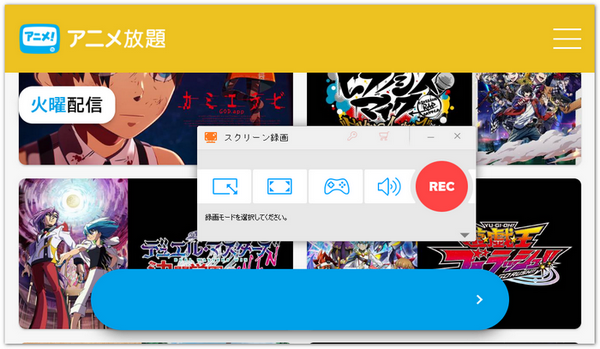
アニメ放題とは、株式会社U-NEXTが運営するアニメ動画配信サービスです。PC、スマホ、タブレット、テレビなどさまざまな端末から手軽に視聴できます。アニメ放題では4,600本以上のアニメが見放題で楽しめます。
また、アニメ放題には動画ダウンロード機能があり、お好きなアニメをダウンロードしてオフライン環境で楽しむことができます。ただし、アニメ放題の動画ダウンロード機能はアプリ専用で、パソコンのウェブ版では利用できません。
そのため、PCでアニメ放題の動画を保存したいなら、画面録画以外に方法はないですよね。この記事では、アニメ放題を画面録画する方法を紹介します。アニメ放題の動画を録画して保存する方法に興味があれば、ぜひご覧ください。
*ご注意:著作権保護されたコンテンツを配布、複製、転載することは禁止されております。
アニメ放題を画面録画したいなら、録画ソフトWonderFox HD Video Converter Factory Proを使用することをおすすめします。
このソフトでは、高画質でアニメ放題の動画を録画して保存できます。このソフトを利用する際、複雑な録画設定は必要なく、初心者でも簡単に使用できます。
また、このソフトにはダウンロード機能があり、YouTube、ニコニコなど人気な動画共有サイトから動画をダウンロードすることができます。
続いては、この録画ソフトWonderFox HD Video Converter Factory Proでアニメ放題を画面録画する手順を説明します。まず準備として、このソフトをお使いのパソコンに無料ダウンロードしておきましょう。
関連記事:PCを音声付きで画面録画、YouTubeから動画編集の素材をダウンロード
録画ソフトWonderFox HD Video Converter Factory Proをインストールして実行します。ソフトのメイン画面で「録画」機能を選択して「スクリーン録画」画面を開きます。
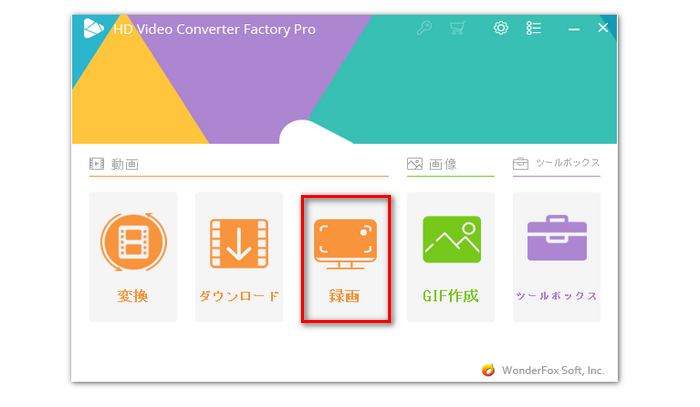
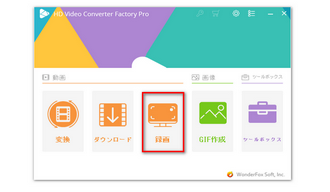
①「スクリーン録画」画面に入ると、画面上部で「ウィンドウモード」または「デスクトップ全体モード」を選択して、録画範囲を指定します。
②必要に応じて、形式品質、フレームレートを設定します。
③「システム音」にチェックを入れます。
④画面右下の「▼」ボタンをクリックして、ファイルの出力先を選択します。
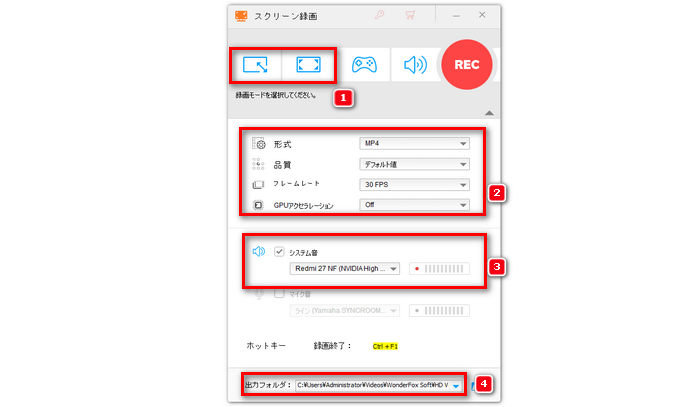
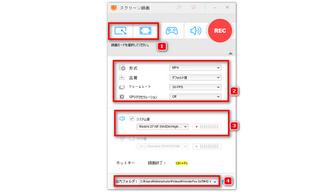
赤い「REC」アイコンをクリックすると、アニメ放題を画面録画することが始まります。
録画を終了する場合は、「Ctrl」+「F1」キーを押すか、「録画中」アイコンをクリックしてください。
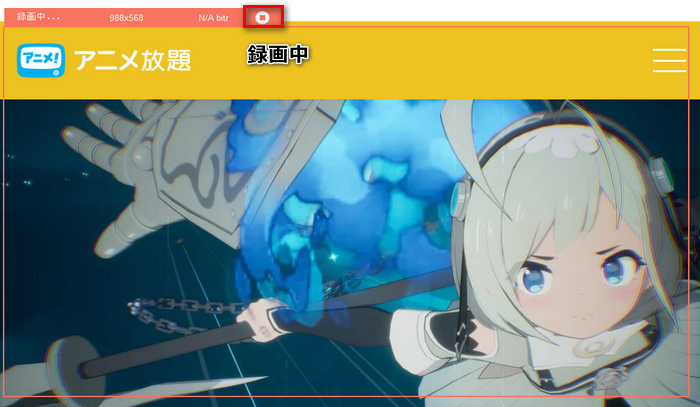
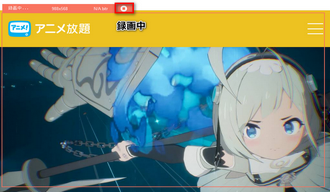
以上では、PCでアニメ放題を画面録画する方法をご紹介しました。ご参考になれば幸いです。今回で紹介した録画ソフトWonderFox HD Video Converter Factory Proの力を借りれば、簡単にアニメ放題の動画を録画して保存することができます。
録画ソフトWonderFox HD Video Converter Factory Proを無料ダウンロード>>>録画ソフトWonderFox HD Video Converter Factory Proを無料ダウンロード>>>
利用規約 | プライバシーポリシー | ライセンスポリシー | Copyright © 2009-2025 WonderFox Soft, Inc. All Rights Reserved.